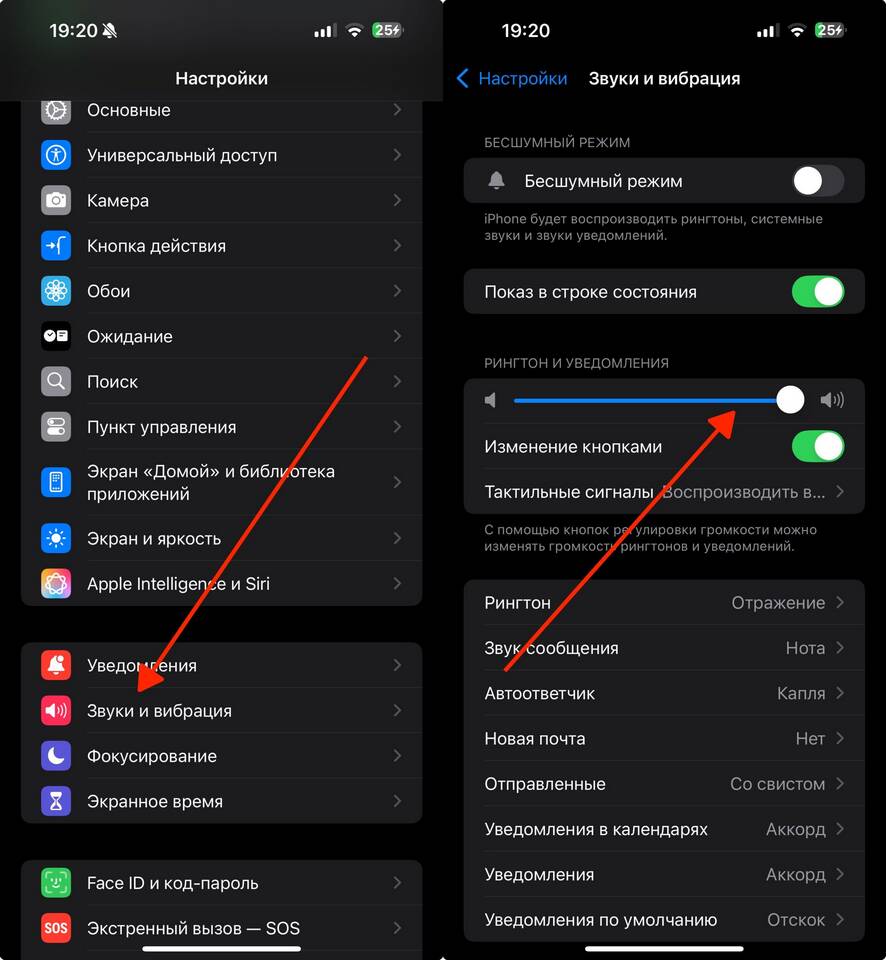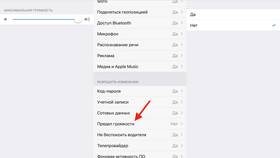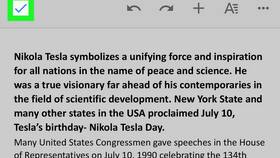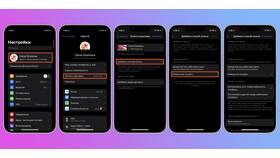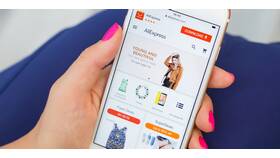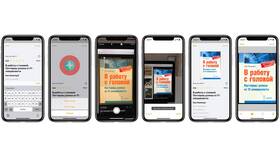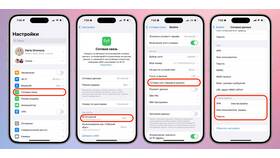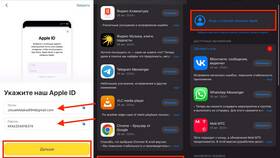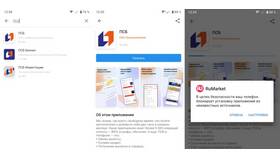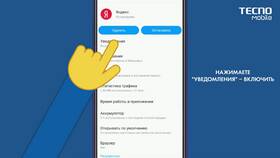Звуковые уведомления помогают своевременно получать важные оповещения. Рассмотрим различные способы активации звуковых сигналов на устройствах Apple.
Содержание
Основные методы включения звука уведомлений
- Через центральные настройки звука
- Для отдельных приложений
- Использование переключателя звука
- Настройка режимов фокусировки
Включение в системных настройках
- Откройте приложение "Настройки"
- Перейдите в раздел "Звуки, тактильные сигналы"
- В подразделе "Мелодии и уведомления"
- Активируйте переключатель "Звук уведомлений"
- Выберите желаемую мелодию оповещения
- Отрегулируйте громкость ползунком
Настройки звука для разных типов уведомлений
| Тип уведомления | Где настроить |
| Сообщения | Настройки → Сообщения → Уведомления → Звуки |
| Почта | Настройки → Почта → Уведомления → Звук |
| Календарь | Настройки → Календарь → Звук напоминания |
Включение для отдельных приложений
- Откройте "Настройки" → "Уведомления"
- Выберите нужное приложение из списка
- Активируйте переключатель "Разрешить уведомления"
- Включите опцию "Звуки"
- При необходимости выберите мелодию
Проверка аппаратного переключателя
- Найдите переключатель на левом боку устройства
- Убедитесь что переключатель не в положении "Без звука"
- При активации должен быть виден оранжевый индикатор
- Для проверки измените положение переключателя
Проверка режимов фокусировки
- Проведите вниз от правого верхнего угла экрана
- Найдите значок текущего режима фокусировки
- Нажмите для отключения или настройки исключений
- В "Настройках" → "Фокусирование" проверьте параметры
Дополнительные рекомендации
- Проверьте не активирован ли беззвучный режим в Центре управления
- Убедитесь что громкость медиа и уведомлений настроена отдельно
- После обновления iOS проверьте настройки звука
- Для важных контактов настройте исключения в режиме "Не беспокоить"